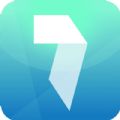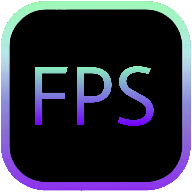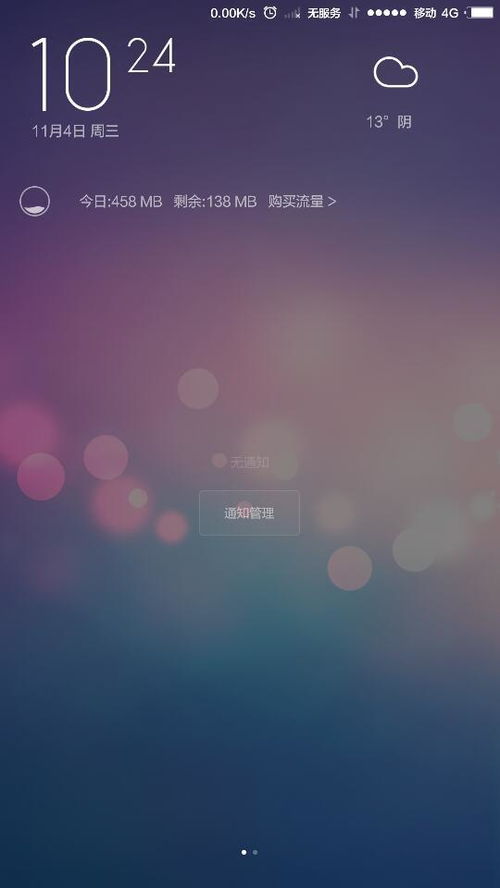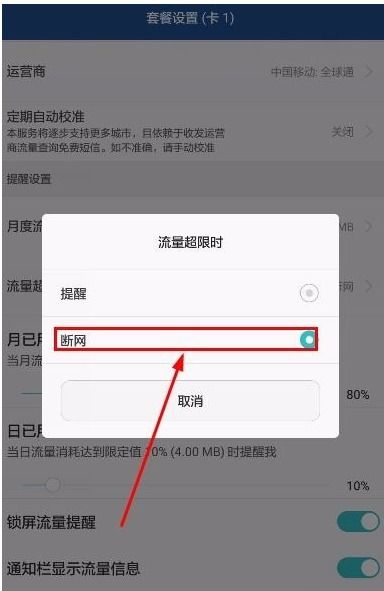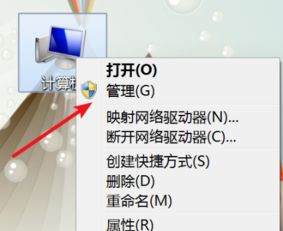如何在屏幕上实时显示流量使用情况
在现代智能手机时代,无论是Android系统还是iOS系统,了解手机的流量使用情况都至关重要。特别是对于那些需要时刻监控自己网络消耗的用户来说,让流量显示在屏幕上无疑是一个非常实用的功能。接下来,我们就来详细探讨一下如何在不同操作系统上实现这一功能。

一、Android系统
1. 原生Android设置
对于原生Android系统(如Pixel系列),通常可以直接在系统设置中开启流量显示功能。
步骤一:打开手机“设置”应用。
步骤二:找到并点击“网络和互联网”或“连接”(不同版本的Android可能位置不同)。
步骤三:选择“流量使用情况”或“数据使用情况”。
步骤四:在这里,你可以看到各个应用的流量使用情况,并启用“显示流量警告和限制”功能。
步骤五:部分手机还支持在“状态栏”或“通知栏”中直接显示流量使用情况。你需要在“设置”中找到“显示”或“通知和状态栏”选项,然后开启“显示流量信息”或类似的开关。
2. 第三方应用
如果你觉得系统自带的流量监控功能不够直观或详细,你还可以考虑使用第三方应用。
下载并安装:在应用商店中搜索“流量监控”或“网络监控”应用,并下载安装。
授予权限:根据应用的提示,授予其访问网络使用情况和通知栏的权限。
设置流量套餐:在应用内设置你的流量套餐大小和结算周期,以便应用能够准确计算剩余流量。
开启通知栏显示:在应用的设置中,找到“通知栏显示”或“悬浮窗显示”选项,并开启它。
3. 定制ROM
对于使用定制ROM(如MIUI、Flyme等)的用户,流量显示功能通常被整合在系统的“设置”或“安全中心”中。
打开设置:在手机桌面找到并打开“设置”应用。
找到流量管理:根据ROM的不同,流量管理可能位于“网络和连接”、“SIM卡与移动网络”或“安全中心”等位置。
开启显示:在流量管理界面中,找到“流量监控”或“流量显示”选项,并开启它。部分ROM还支持在通知栏或锁屏界面显示流量信息。
二、iOS系统
iOS系统在流量显示方面的功能相对有限,但借助系统自带的“设置”应用和一些第三方应用,你仍然可以实现一定程度的流量监控。
1. 系统自带功能
iOS系统自带的“设置”应用中,你可以查看各个应用的流量使用情况,但无法在屏幕上实时显示流量信息。
打开设置:在手机桌面找到并打开“设置”应用。
找到蜂窝网络:滚动屏幕并找到“蜂窝网络”选项。
查看流量使用情况:在这里,你可以看到各个应用的流量使用情况,以及总的蜂窝数据使用量。但遗憾的是,iOS并没有提供在屏幕上实时显示流量的功能。
2. 第三方应用
为了弥补系统功能的不足,你可以考虑使用第三方应用来实现流量监控和显示功能。
下载并安装:在App Store中搜索“流量监控”或“网络监控”应用,并下载安装。
授予权限:根据应用的提示,授予其访问蜂窝数据使用情况的权限。
设置流量套餐:在应用内设置你的流量套餐大小和结算周期。
开启通知或悬浮窗显示:虽然iOS系统对通知和悬浮窗的权限控制较为严格,但一些应用仍然提供了在通知栏或锁屏界面显示流量信息的功能。你需要在应用的设置中开启这些功能,并根据系统的提示进行权限设置。
3. 小组件
iOS 14及更高版本引入了小组件功能,这使得在屏幕上显示流量信息成为可能(虽然不是实时显示)。
长按屏幕:在手机桌面长按任意空白处,直到屏幕出现抖动和小组件选项。
添加小组件:点击屏幕左上角的“+”号按钮,然后找到并添加你安装的流量监控应用的小组件。
调整位置:你可以根据需要调整小组件的位置和大小。
需要注意的是,由于iOS系统的限制,第三方应用在实时显示流量信息方面可能存在一定的延迟或不准确。因此,在使用这些应用时,建议结合系统自带的“蜂窝网络”使用情况来共同判断。
三、注意事项
无论你是使用Android系统还是iOS系统,在开启流量显示功能时都需要注意以下几点:
1. 权限设置:确保你已经授予了应用访问网络使用情况的权限,否则应用可能无法正确显示流量信息。
2. 流量套餐设置:为了更准确地监控流量使用情况,建议在应用内设置你的流量套餐大小和结算周期。
3. 数据准确性:
- 上一篇: 羽生结弦:是否领悟了央视解说的深意?
- 下一篇: 口语成绩查询方法
-
 手机桌面设置流量统计信息显示方法资讯攻略11-14
手机桌面设置流量统计信息显示方法资讯攻略11-14 -
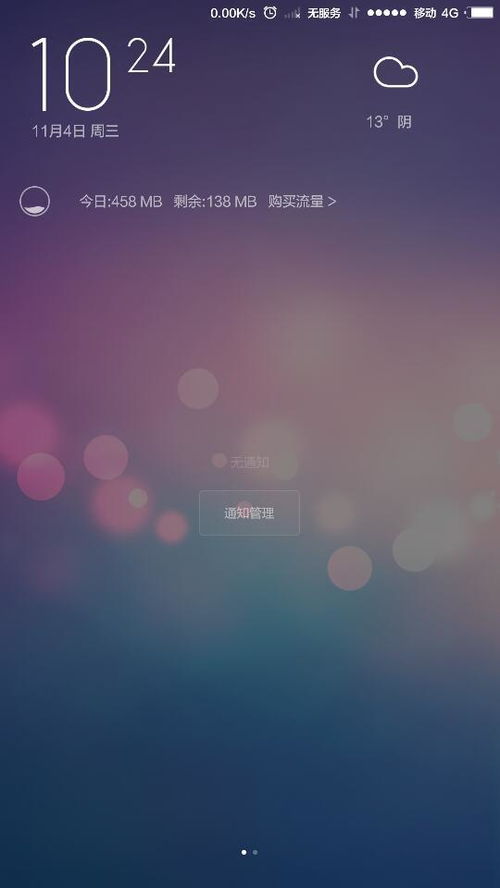 让手机桌面秒变流量管家:轻松显示实时流量统计信息资讯攻略11-08
让手机桌面秒变流量管家:轻松显示实时流量统计信息资讯攻略11-08 -
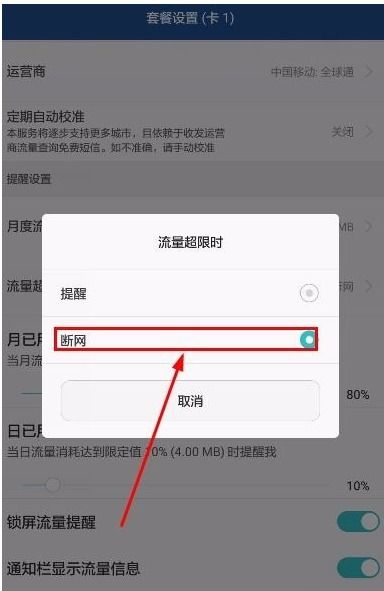 华为手机设置流量限制的步骤资讯攻略11-21
华为手机设置流量限制的步骤资讯攻略11-21 -
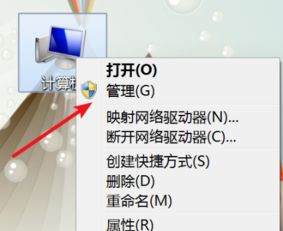 电脑屏幕不停闪烁该怎么解决?资讯攻略11-02
电脑屏幕不停闪烁该怎么解决?资讯攻略11-02 -
 腾讯手机管家App:轻松几步,开启炫酷流量浮窗!资讯攻略11-10
腾讯手机管家App:轻松几步,开启炫酷流量浮窗!资讯攻略11-10 -
 电脑屏幕变黑白?快速解决方法来了!资讯攻略11-10
电脑屏幕变黑白?快速解决方法来了!资讯攻略11-10